《设置电脑定时关机命令【最新4篇】》
windows10定时关机命令 篇1
不管是XP、Win7/8大家最常用的还是通过定时关机命令实现关机。而最新的Win10系统,同样支持Windows命令进行关机,因此这种方法值得大家优先使用。
Win10定时关机命令:shutdown –s –t 3600
后面的3600代表秒,3600秒也就是一小时,在电脑中运行该命令,电脑将在1小时后自动关机。后面的`时间,大家可以按照自己的需求来设定,单位默认是秒。
如果中途有变,大家可以使用命令:shutdown –a取消电脑定时关机。
电脑定时关机命令行 篇2
1、首先,按快捷键“Win+R”打开“运行”窗口,在输入框中输入:cmd,再点击“确定”按钮
2、在弹出的。cmd命令行窗口中输入:“shutdown -f -s -t 3600”(其中 hutdown是关闭电脑命令,-f表示强制关闭 -s表示关机 -t 3600,表示在一小时后关机,单位是秒)
3、此时会在系统托盘弹出一个小提示。
4、如果我们在设置后觉得时间需要修改,那么可以先输入:shutdown -a,来取消刚才的定时关机命令
5、系统托盘会提示已经取消关机计划
6然后我们再连续按两次“键盘方向向上”键,就可以自动显示步骤2中的命令,此时再把后面的3600修改成你需要的时间即可
更多用法请参考:shutdown /?
借助迅雷、360杀毒等工具实现电脑定时关机 篇3
如果是需要下载东西或者需要给电脑进行全面杀毒扫描,我们不想一直在那等的话,可以使用迅雷下载工具或者360杀毒工具的时候,勾选上底部的下载完自动关机或者扫描处理完自动关机即可。
电脑关机的快捷键 篇4
方法一:
1、win10系统可以按住键盘上的Win键和字母X;
2、后点击字母U,最后再点击字母U,就能成功关机了。这种方法对大多数的电脑都适用。
3、windows系统都可以先切换到桌面,然后同时按住Alt和F4键,然后点击Enter键也能关机,但对某些电脑不适用。
方法二:
4、也自己设置关机快捷键。在桌面空白处单击右键,点击【新建】,选择【快捷方式】。
5、内输入“shutdown –s –t 5”,也就是五秒关机,然后点击【下一步】,再点击【完成】。
6、桌面上刚建的快捷方式,单击右键,点击【属性】。在“快捷键”处设置一个你想要的关机快捷键,如“Ctrl+Alt+S”(注意不要和常用的快捷键重复),然后点击【应用】和【确定】,就完成设置了。
7、设置完成后,需要关机时,同时按住【Ctrl+Alt+S】键就可以关机了,或者双击桌面上的关机快捷键图标也行。如果要取消该关机快捷键的话,直接在桌面删除该快捷键就可以了。